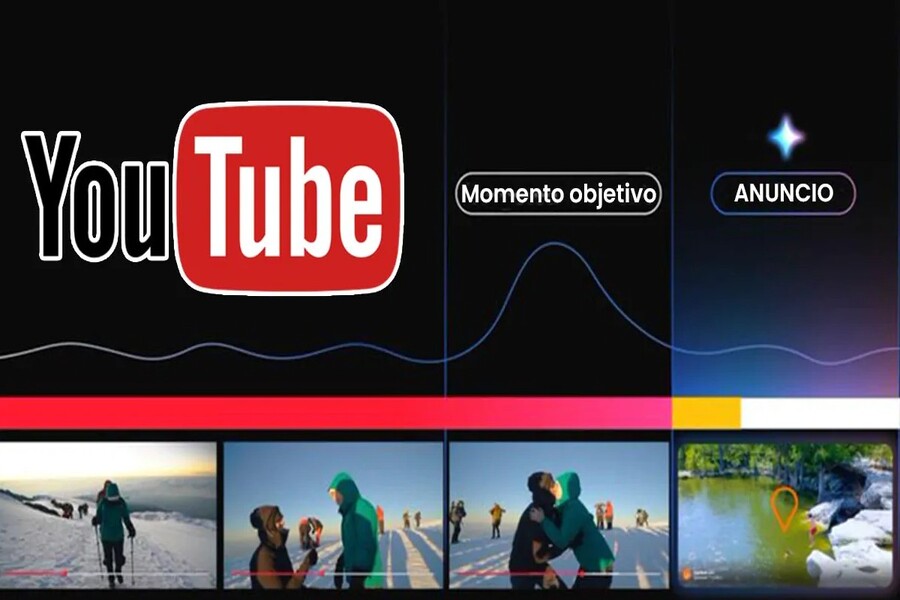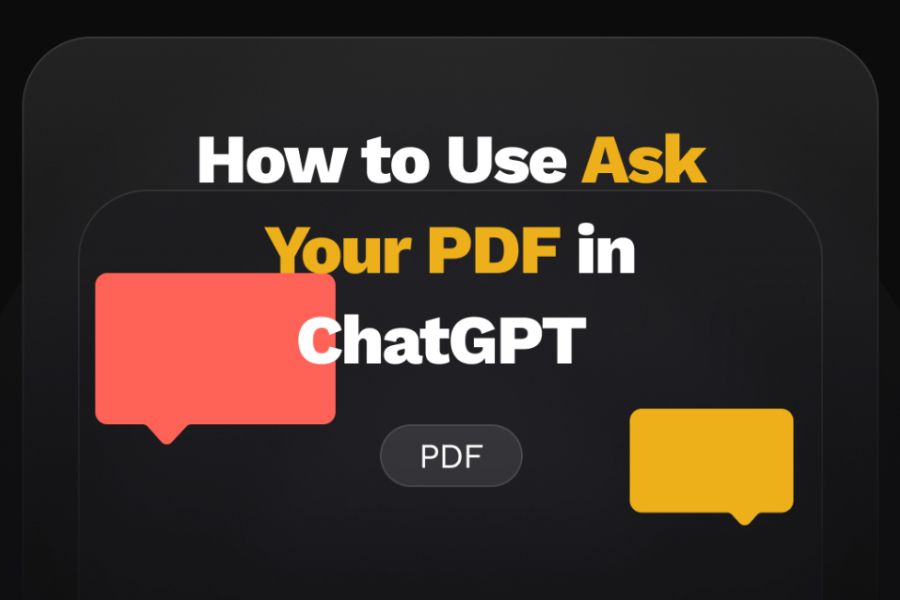Sản Phẩm Bán Chạy
Cách quay màn hình máy tính trên Windows và Mac
Bạn không cần cài phần mềm phức tạp vẫn có thể quay lại mọi thao tác trên màn hình.
Nội dung
- 1. Những lý do nên sử dụng tính năng quay màn hình máy tính
- 2. Cách quay màn hình máy tính phổ biến hiện nay
- 2.1. Hướng dẫn cách quay màn hình máy tính Windows 10
- Một số lưu ý khi quay bằng Game Bar
- 2.2. Hướng dẫn cách quay màn hình máy tính Macbook (macOS)
- 3. Một số phần mềm quay màn hình miễn phí, chất lượng cao
- 3.1. OBS Studio
- 3.2. ShareX
- 3.3. FlashBack Express
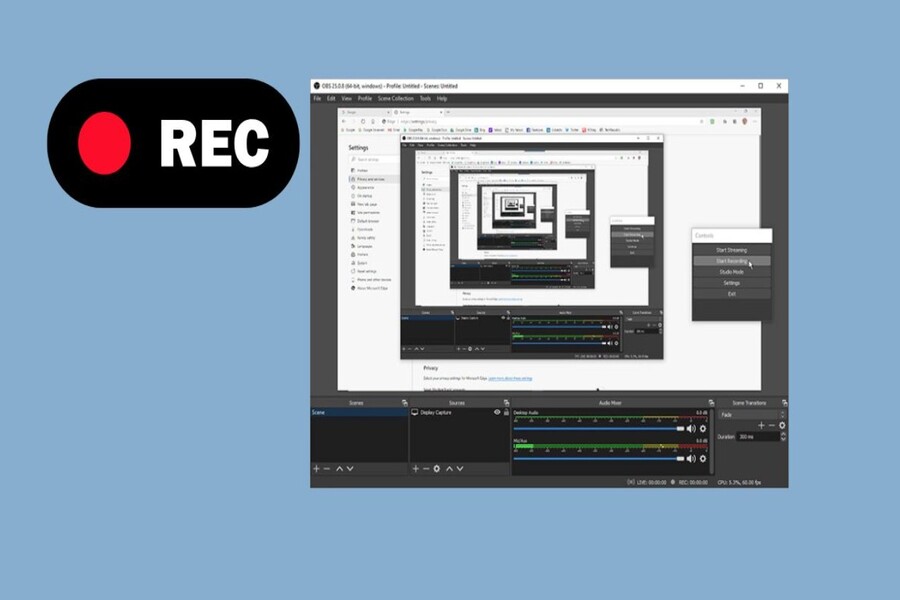
Học sinh, sinh viên, giáo viên cho đến nhân viên văn phòng hay các nhà sáng tạo nội dung, nhu cầu quay lại thao tác trên máy tính ngày càng phổ biến. Có người muốn ghi lại bài giảng trực tuyến, có người cần làm video hướng dẫn sử dụng phần mềm, hay chỉ đơn giản là lưu lại một đoạn hội thoại, buổi họp online quan trọng.
Tuy nhiên, không phải ai cũng biết rằng bạn hoàn toàn có thể quay màn hình máy tính miễn phí, mà không cần cài đặt các phần mềm nặng nề hoặc tốn phí bản quyền. Các hệ điều hành hiện đại như Windows và macOS đều đã tích hợp sẵn công cụ quay màn hình tiện lợi, giúp người dùng thao tác nhanh chóng chỉ trong vài cú nhấp chuột. Bài viết này sẽ hướng dẫn bạn chi tiết cách quay màn hình máy tính miễn phí trên cả Windows và Mac, đồng thời giới thiệu thêm một số phần mềm quay màn hình chất lượng cao mà bạn có thể sử dụng nếu muốn có nhiều tính năng nâng cao hơn.
1. Những lý do nên sử dụng tính năng quay màn hình máy tính
Trước khi đi vào hướng dẫn cụ thể, hãy cùng điểm qua những lý do vì sao quay màn hình máy tính là một công cụ cực kỳ hữu ích trong công việc và học tập hiện nay.
Thứ nhất, quay màn hình giúp lưu trữ thông tin một cách trực quan và dễ hiểu hơn. Thay vì phải ghi chép lại từng thao tác hay từng lời nói trong một buổi học hoặc cuộc họp, bạn có thể ghi hình toàn bộ nội dung để xem lại sau. Điều này đặc biệt tiện lợi cho sinh viên khi học trực tuyến, hoặc nhân viên muốn lưu lại hướng dẫn kỹ thuật từ cấp trên.
Thứ hai, quay màn hình hỗ trợ quá trình giảng dạy và đào tạo. Nhiều giáo viên, giảng viên hoặc người hướng dẫn kỹ năng online hiện nay đều sử dụng video quay màn hình để minh họa cho bài học. Một video trực quan sẽ giúp người xem dễ hiểu hơn rất nhiều so với hướng dẫn bằng văn bản đơn thuần.
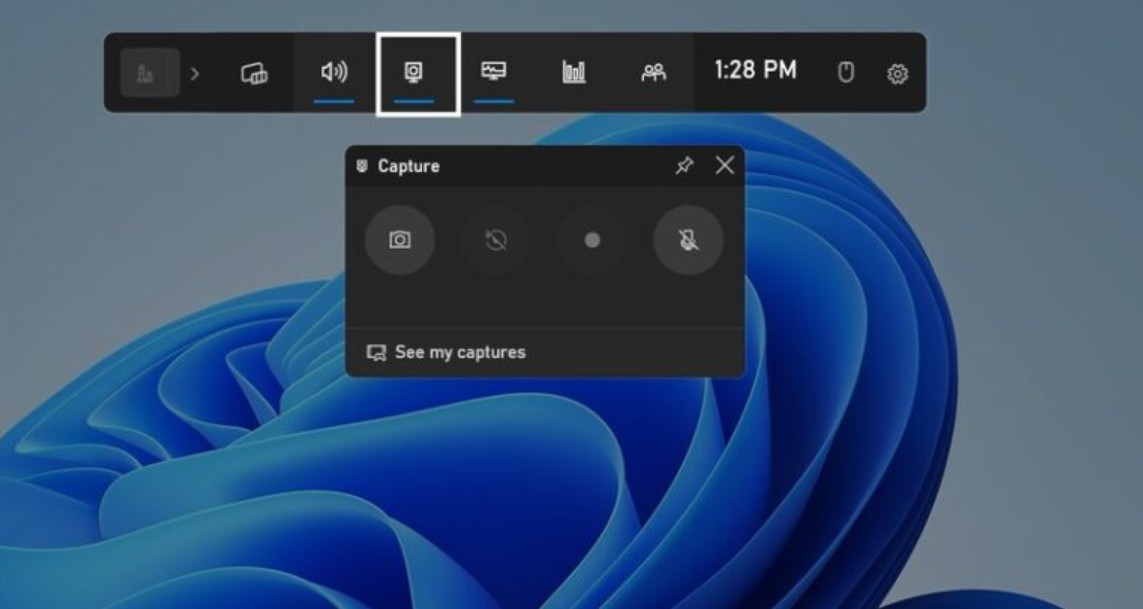
Thứ ba, quay màn hình là công cụ đắc lực trong công việc sáng tạo nội dung. Nếu bạn là YouTuber, streamer hoặc làm trong lĩnh vực thiết kế công nghệ, việc quay lại quy trình thao tác, hướng dẫn phần mềm hoặc minh họa quy trình thiết kế là điều cần thiết để tạo nên video hấp dẫn, chuyên nghiệp.
Cuối cùng, quay màn hình giúp bạn dễ dàng chia sẻ vấn đề kỹ thuật với người khác. Khi gặp sự cố với máy tính, bạn chỉ cần quay lại quá trình lỗi xảy ra rồi gửi cho bộ phận kỹ thuật hoặc bạn bè để được hỗ trợ nhanh hơn, thay vì phải diễn tả bằng lời.
Tóm lại, tính năng quay màn hình là một công cụ linh hoạt và hữu ích trong rất nhiều tình huống. Dù bạn là học sinh, nhân viên hay nhà sáng tạo thì việc thành thạo kỹ năng này sẽ giúp công việc của bạn trở nên hiệu quả và chuyên nghiệp hơn.
2. Cách quay màn hình máy tính phổ biến hiện nay
Hiện nay có hai nhóm cách chính để quay màn hình máy tính:
Sử dụng công cụ tích hợp sẵn trong hệ điều hành (như Xbox Game Bar trên Windows hoặc Screen Recorder trên macOS).
Dùng phần mềm quay màn hình bên thứ ba, cho phép chỉnh sửa và xuất video chất lượng cao.
Phần dưới đây sẽ hướng dẫn chi tiết từng bước quay màn hình miễn phí, dễ thực hiện mà không cần cài đặt thêm ứng dụng phức tạp.
Mua Phần Mềm Bản Quyền Chính Hãng Giá Rẻ
2.1. Hướng dẫn cách quay màn hình máy tính Windows 10
Nếu bạn đang sử dụng Windows 10 hoặc Windows 11, việc quay lại thao tác trên màn hình cực kỳ đơn giản nhờ công cụ Xbox Game Bar (tính năng được Microsoft tích hợp sẵn).
Xbox Game Bar được thiết kế ban đầu để hỗ trợ người chơi game ghi lại khoảnh khắc trong trò chơi, nhưng hiện nay, nó hoàn toàn có thể sử dụng cho mọi tác vụ khác, như ghi lại hướng dẫn phần mềm, thao tác học tập, hay video hướng dẫn kỹ thuật.
Bước 1: Mở công cụ Game Bar
Trước tiên, bạn hãy chuẩn bị sẵn nội dung mà bạn muốn ghi lại, chẳng hạn một bài thuyết trình, một đoạn video hoặc phần mềm cần hướng dẫn.
Sau đó, nhấn tổ hợp phím Windows + G để mở Xbox Game Bar. Lúc này, trên màn hình sẽ hiện ra thanh công cụ cùng bảng điều khiển Capture.
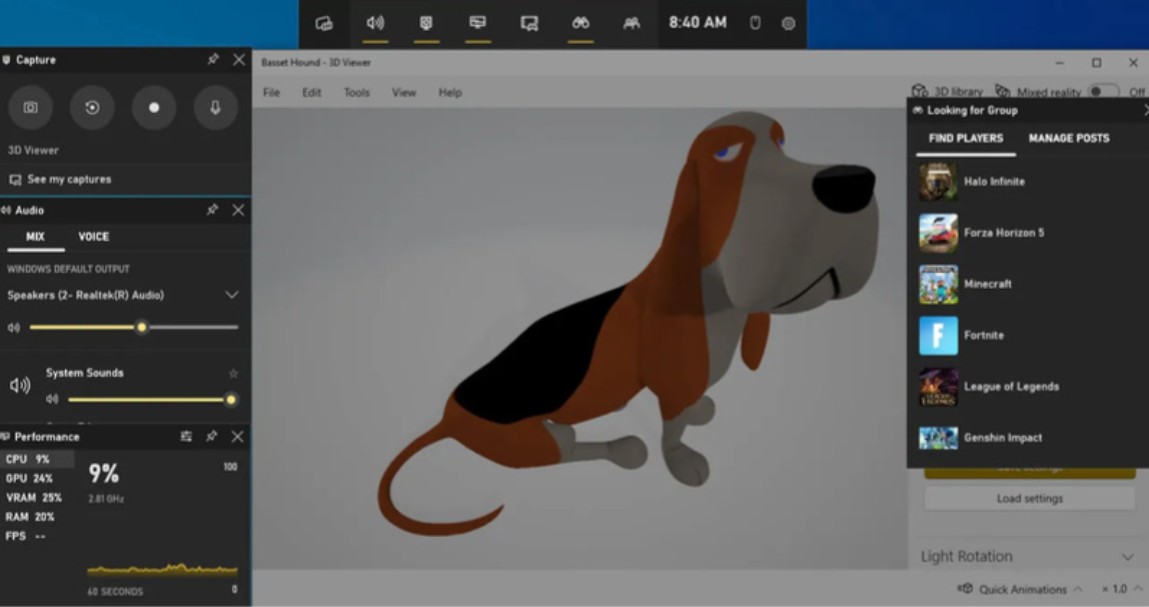
Nếu bạn mở lần đầu, có thể Windows sẽ hỏi quyền truy cập, hãy chọn “Yes, this is a game” để kích hoạt. Đừng lo, dù bạn không quay game, tính năng này vẫn hoạt động bình thường.
Bước 2: Bắt đầu quay màn hình
Trong bảng Capture, bạn sẽ thấy biểu tượng Record (hình chấm tròn).
Nhấn vào đó để bắt đầu ghi hình. Ngay lập tức, một bảng nhỏ hiển thị trên góc màn hình sẽ xuất hiện, thông báo quá trình quay đang diễn ra.
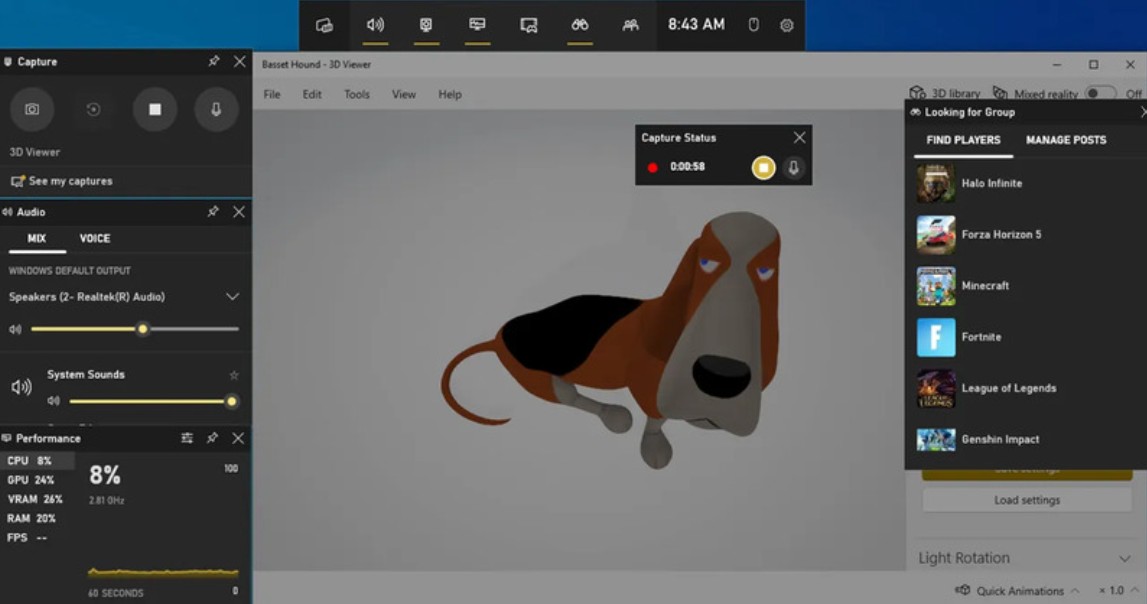
Lúc này, bạn có thể thực hiện mọi thao tác cần ghi: mở ứng dụng, trình chiếu slide, hoặc thao tác phần mềm như bình thường.
Bước 3: Dừng quay và xem lại video
Khi hoàn tất, bạn nhấn Stop trên bảng nhỏ hoặc dùng lại tổ hợp Windows + G để dừng ghi. Một thông báo sẽ hiện ra cho biết clip của bạn đã được lưu thành công.
Bạn có thể nhấp trực tiếp vào thông báo để mở Gallery và xem lại video vừa quay.
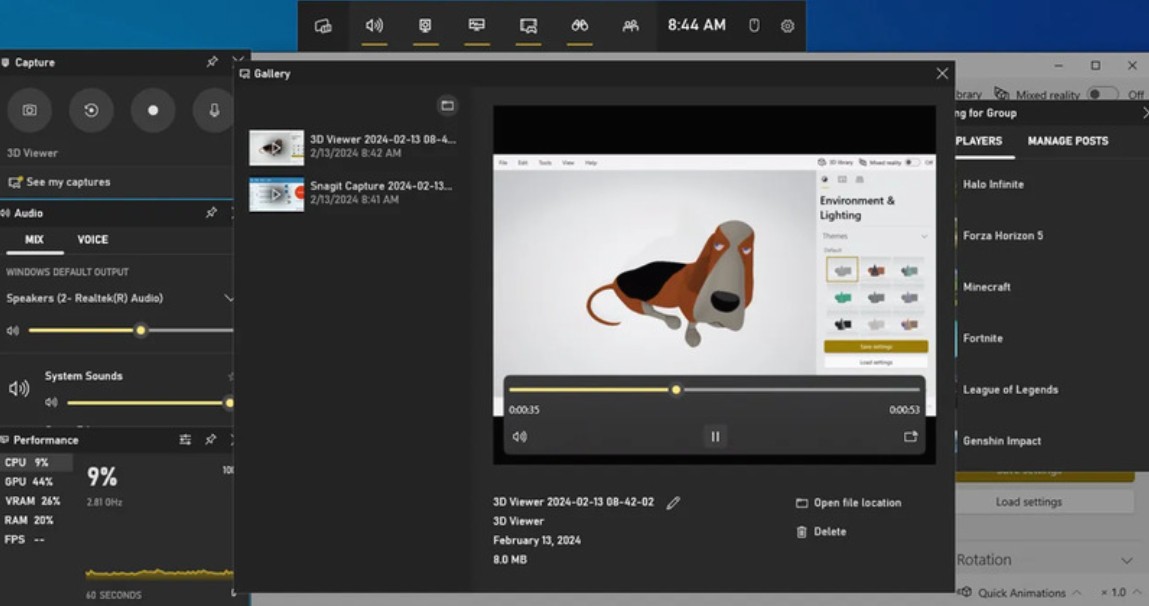
Bước 4: Mở thư mục lưu video
Theo mặc định, Windows sẽ lưu video trong đường dẫn: C:\Users[Tên người dùng]\Videos\Captures
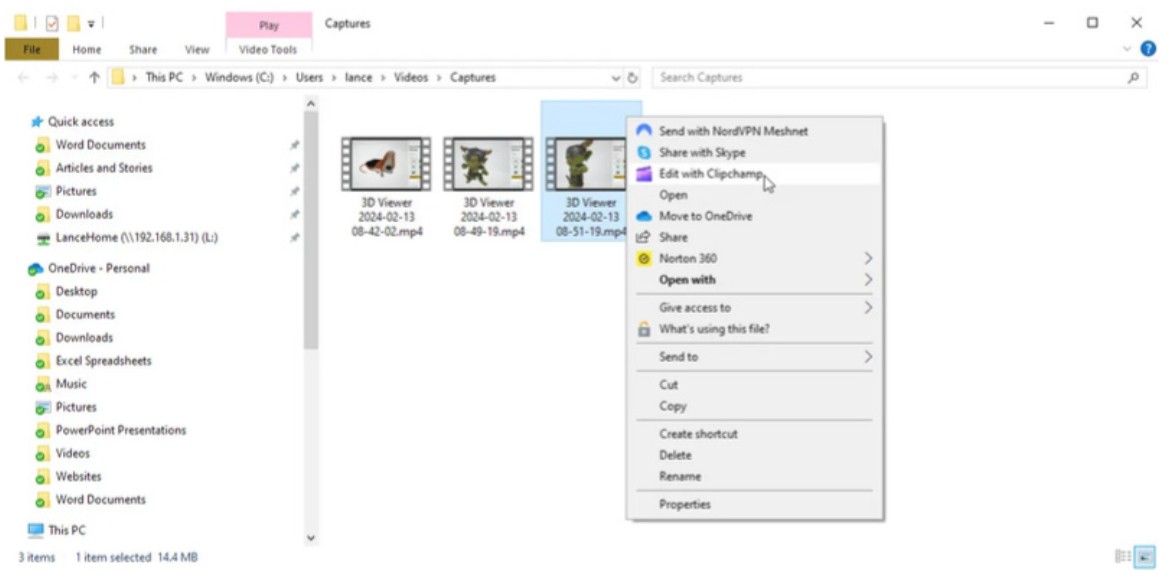
Tại đây, bạn sẽ thấy tệp video định dạng .mp4. Bạn có thể phát bằng bất kỳ trình xem video nào hoặc mở trong phần mềm chỉnh sửa như Adobe Premiere, CapCut, hoặc DaVinci Resolve để biên tập thêm.
Một số lưu ý khi quay bằng Game Bar
· Xbox Game Bar chỉ hỗ trợ quay một cửa sổ hoặc ứng dụng đang hoạt động, không quay toàn bộ màn hình (desktop).
· Nếu bạn muốn ghi lại toàn bộ thao tác, hãy mở nội dung cần ghi trong chế độ toàn màn hình.
· Âm thanh hệ thống và giọng nói có thể được bật hoặc tắt trong phần cài đặt “Audio”.
Với những ưu điểm như tốc độ, dễ dùng và hoàn toàn miễn phí, Game Bar chính là công cụ lý tưởng cho người dùng Windows khi cần quay màn hình nhanh chóng mà không cần cài thêm ứng dụng ngoài.
Mua Phần Mềm Bản Quyền Chính Hãng Giá Rẻ
2.2. Hướng dẫn cách quay màn hình máy tính Macbook (macOS)
Người dùng Mac cũng được Apple ưu ái trang bị sẵn một công cụ quay màn hình mạnh mẽ ngay trong hệ thống Screen Recorder. Công cụ này được tích hợp từ phiên bản macOS Mojave trở lên và sử dụng rất dễ dàng thông qua tổ hợp phím tắt.
Bước 1: Mở giao diện quay màn hình
Nhấn đồng thời tổ hợp Shift + Command (⌘) + 5 để mở giao diện screen recorder.
Ngay sau đó, một thanh công cụ nhỏ sẽ hiện ra ở phần dưới màn hình, cho phép bạn chọn giữa chụp ảnh (screenshot) hoặc quay video (record).
Bước 2: Chọn chế độ ghi màn hình
Bạn sẽ thấy hai chế độ ghi hình chính:
Ghi toàn bộ màn hình: công cụ sẽ tự động ghi lại toàn bộ nội dung hiển thị trên máy.
Ghi phần màn hình đã chọn: bạn có thể dùng chuột để kéo khung chọn khu vực cần quay, rất tiện khi bạn chỉ muốn ghi một cửa sổ hoặc vùng thao tác cụ thể.
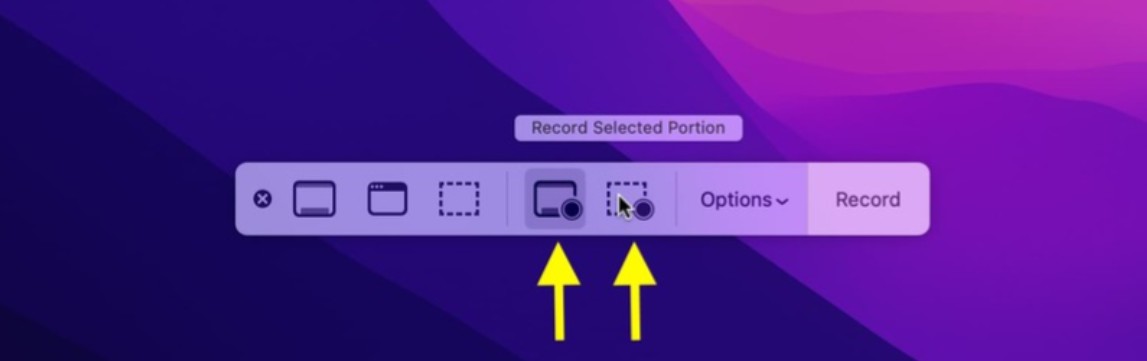
Bước 3: Tùy chỉnh cài đặt trước khi quay
Nhấn vào nút Tùy chọn (Options) trên thanh công cụ để tinh chỉnh các cài đặt. Tại đây, bạn có thể:
Bật micrô nếu muốn thu âm giọng nói hoặc âm thanh xung quanh.
Hiển thị thao tác chuột, giúp người xem dễ theo dõi khi bạn nhấp vào một vị trí nào đó.
Hẹn giờ quay, thường là 5 hoặc 10 giây, giúp bạn có thời gian chuẩn bị trước khi hệ thống bắt đầu ghi.
Thay đổi vị trí lưu file, mặc định là Desktop, nhưng bạn có thể chọn thư mục khác nếu muốn quản lý gọn gàng hơn.
(2).jpg)
Bước 4: Bắt đầu quay màn hình
Khi đã sẵn sàng, chỉ cần nhấn nút Ghi (Record).
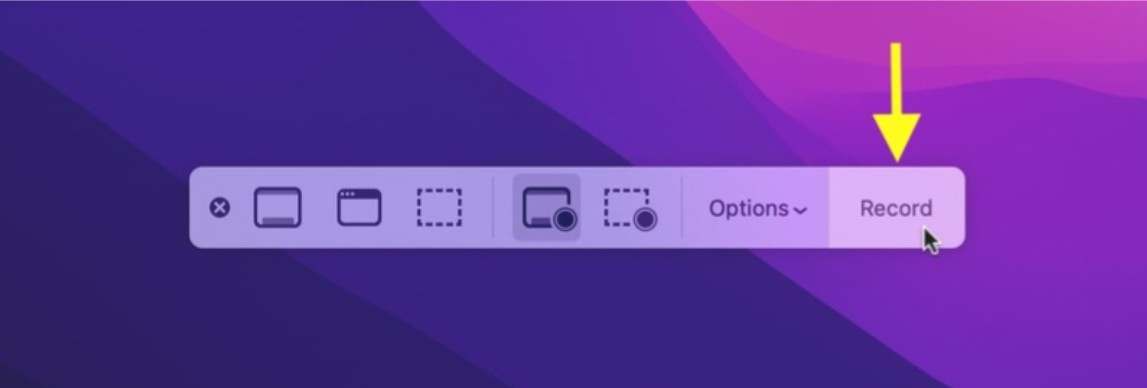
Video sẽ được quay ngay lập tức và bạn có thể thao tác trên máy tính bình thường trong suốt quá trình ghi.
Bước 5: Dừng quay
Khi muốn dừng, bạn có hai cách:
· Nhấn vào biểu tượng Stop ở góc trên bên phải thanh menu.
· Hoặc dùng tổ hợp phím Command + Control + Esc (Escape).
Bước 6: Xem và chỉnh sửa video
Sau khi dừng quay, video sẽ hiển thị dưới dạng hình thu nhỏ ở góc dưới bên phải màn hình.

Bạn có thể nhấp vào đó để mở trình chỉnh sửa nhanh của macOS, cho phép cắt bớt đoạn thừa, đổi tên, hoặc chia sẻ video ngay lập tức.
Nếu bạn không thao tác, sau vài giây video sẽ tự động được lưu vào vị trí bạn đã chọn, mặc định là Desktop.
Với giao diện thân thiện, chất lượng video rõ nét và khả năng hoạt động ổn định, Screen Recorder là công cụ lý tưởng cho người dùng Mac muốn quay màn hình mà không cần cài thêm ứng dụng ngoài.
3. Một số phần mềm quay màn hình miễn phí, chất lượng cao
Mặc dù các công cụ tích hợp sẵn đã đủ đáp ứng nhu cầu cơ bản, nhưng nếu bạn muốn nhiều tùy chọn nâng cao hơn như quay nhiều cửa sổ, chỉnh sửa chuyên nghiệp, hoặc stream trực tiếp, bạn có thể tham khảo các phần mềm miễn phí sau đây.
3.1. OBS Studio
OBS Studio (Open Broadcaster Software) là phần mềm quay và livestream miễn phí phổ biến nhất hiện nay. Nó được sử dụng rộng rãi bởi các streamer, YouTuber và giảng viên nhờ khả năng quay video chất lượng cao, không giới hạn thời lượng và hoàn toàn không chèn watermark.
Ưu điểm lớn nhất của OBS là tính linh hoạt. Bạn có thể ghi lại toàn bộ màn hình, một cửa sổ cụ thể, hoặc thậm chí là webcam. Hệ thống Scene và Source cho phép bạn tùy chỉnh từng thành phần trong video.
OBS hỗ trợ xuất video ở định dạng MP4, MKV, FLV và còn cho phép stream trực tiếp lên YouTube, Facebook, hoặc Twitch. Với khả năng tùy chỉnh sâu và hiệu suất ổn định, đây là lựa chọn số một cho những ai muốn làm video hướng dẫn chuyên nghiệp.
.jpg)
3.2. ShareX
ShareX là một phần mềm mã nguồn mở khác, miễn phí hoàn toàn và đặc biệt nhẹ, phù hợp cho người dùng Windows.
ShareX không chỉ hỗ trợ quay màn hình, mà còn tích hợp công cụ chụp ảnh, tạo GIF và chỉnh sửa nhanh sau khi ghi hình.
Người dùng có thể chọn quay toàn màn hình, vùng cụ thể hoặc chỉ một cửa sổ ứng dụng. Ngoài ra, ShareX còn hỗ trợ ghi âm thanh hệ thống, ghi kèm webcam và tự động tải video lên các nền tảng chia sẻ như Imgur, Google Drive rất tiện lợi khi cần chia sẻ nhanh.
Dù giao diện có phần đơn giản, nhưng khả năng tùy chỉnh của ShareX vô cùng mạnh mẽ, đặc biệt phù hợp với những ai làm công việc văn phòng hoặc cần tạo hướng dẫn kỹ thuật nhanh gọn.
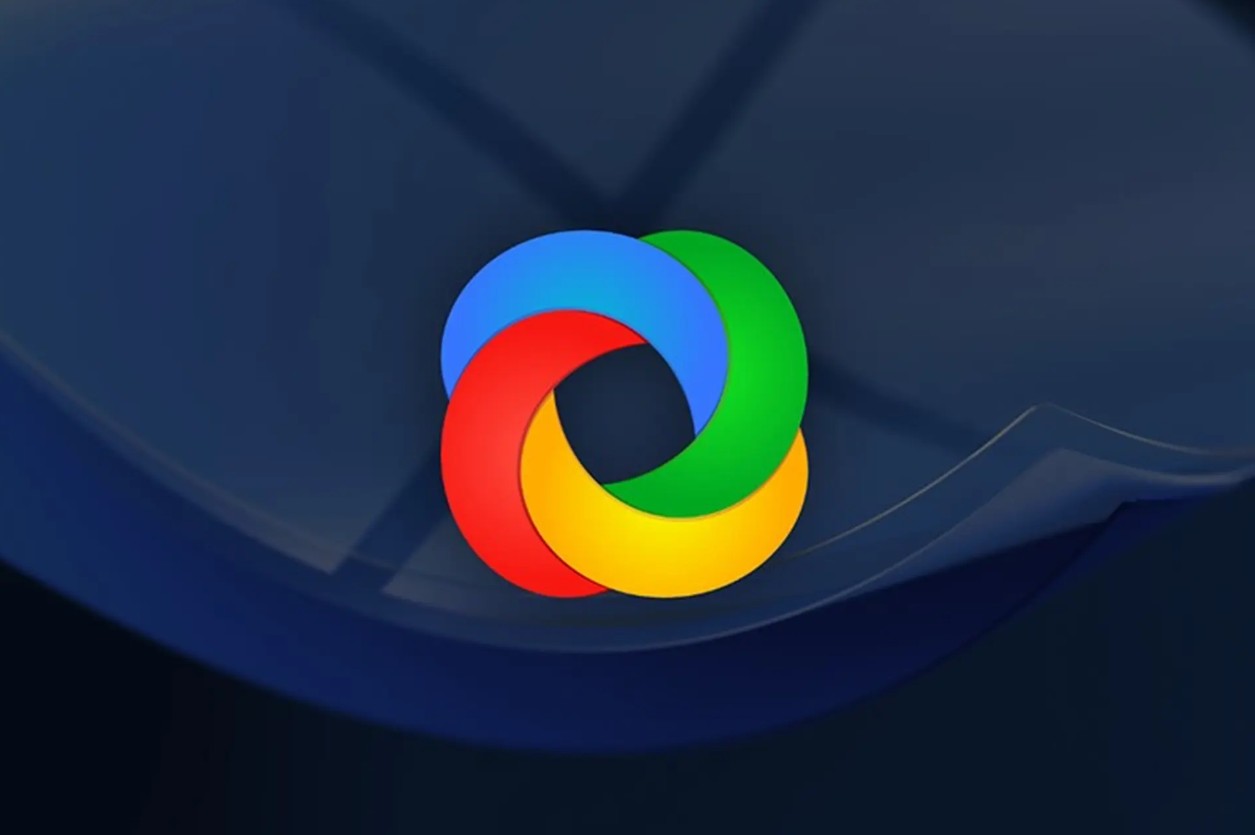
3.3. FlashBack Express
FlashBack Express là một phần mềm quay màn hình miễn phí, thân thiện và dễ sử dụng hơn OBS, rất phù hợp cho người mới bắt đầu.
Bạn có thể quay toàn màn hình, cửa sổ cụ thể hoặc vùng được chọn, đồng thời ghi lại âm thanh và webcam cùng lúc.
Điểm cộng lớn của FlashBack Express là không giới hạn thời lượng quay và không gắn watermark, điều mà nhiều phần mềm miễn phí khác thường mắc phải. Sau khi quay xong, bạn có thể xuất video sang định dạng MP4, AVI hoặc WMV, hoặc chỉnh sửa nhanh trước khi lưu.
.jpg)
Nếu bạn cần phiên bản nâng cao với các tính năng biên tập chuyên nghiệp, nhà phát triển còn cung cấp bản FlashBack Pro, tuy nhiên với nhu cầu cơ bản, bản miễn phí đã quá đủ.
Quay màn hình máy tính ngày nay không còn là thao tác phức tạp hay cần phần mềm đắt tiền như trước. Dù bạn sử dụng Windows hay macOS, chỉ với vài thao tác đơn giản, bạn đã có thể ghi lại toàn bộ màn hình để phục vụ cho công việc, học tập hay sáng tạo nội dung.
Công Ty TNHH Phần Mềm SADESIGN
Mã số thuế: 0110083217